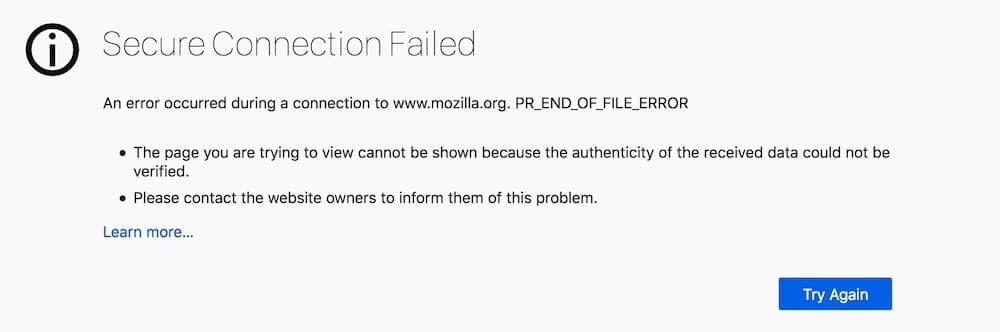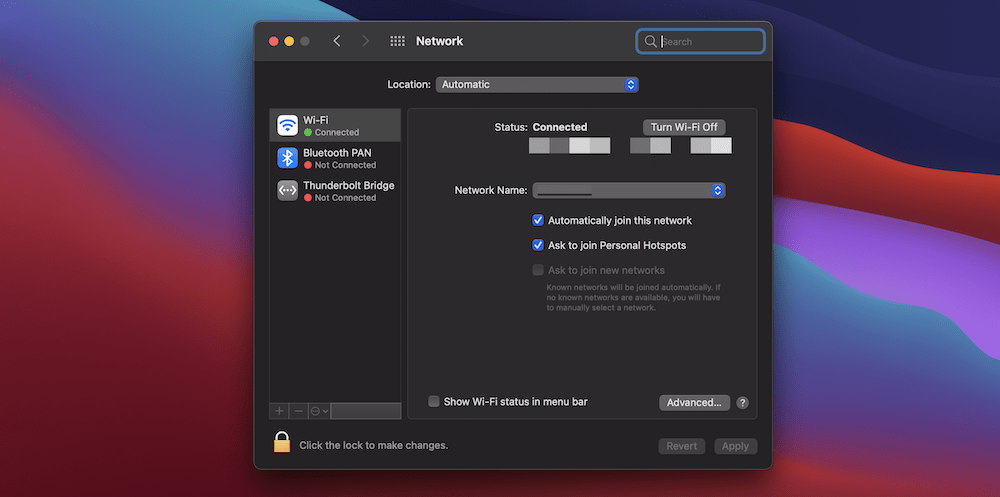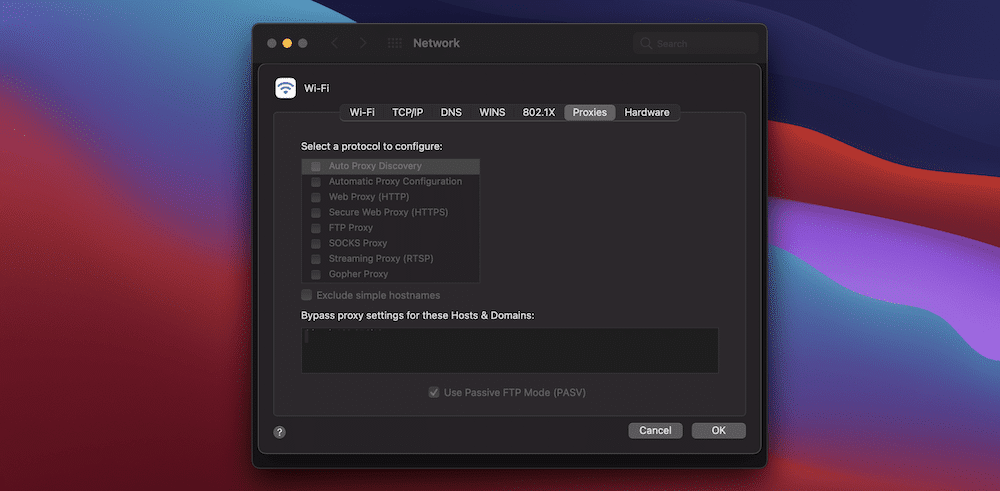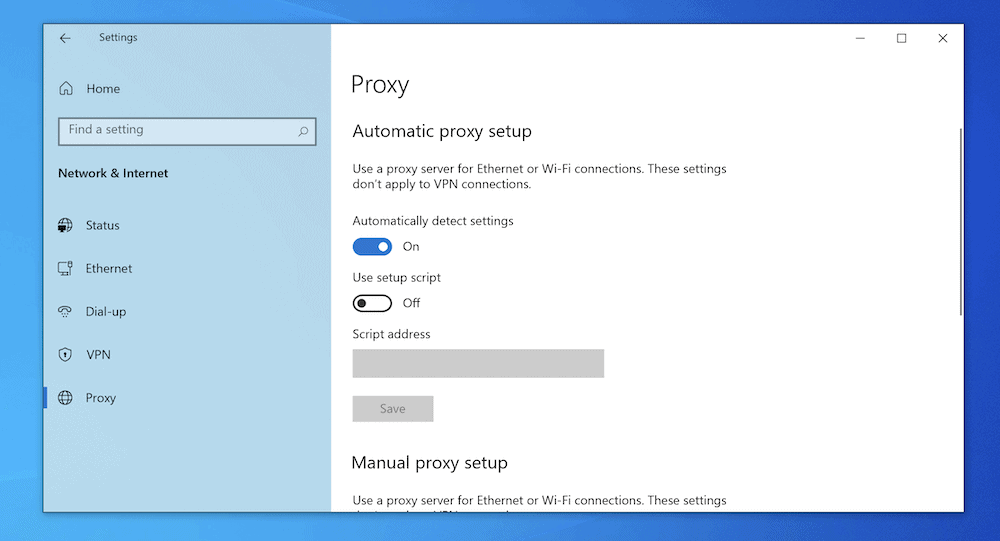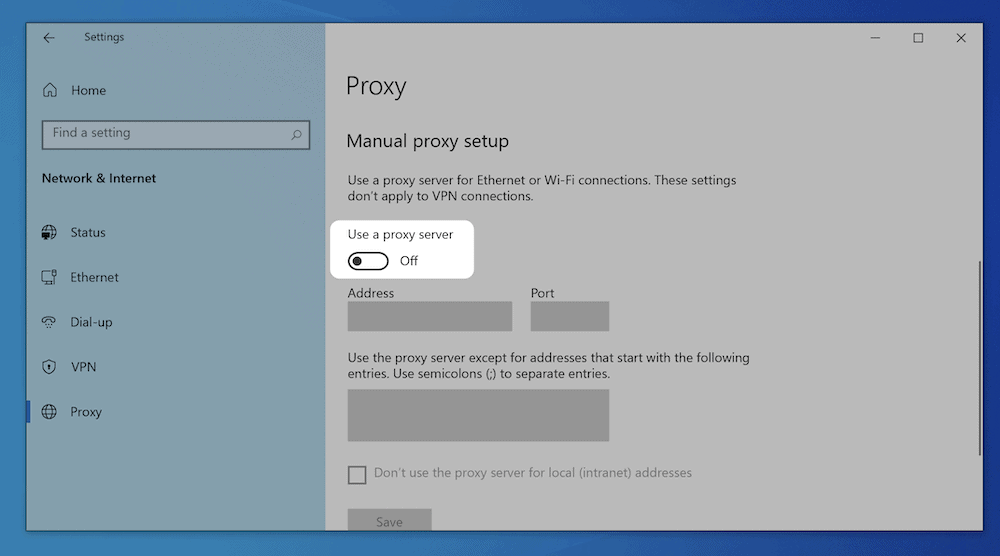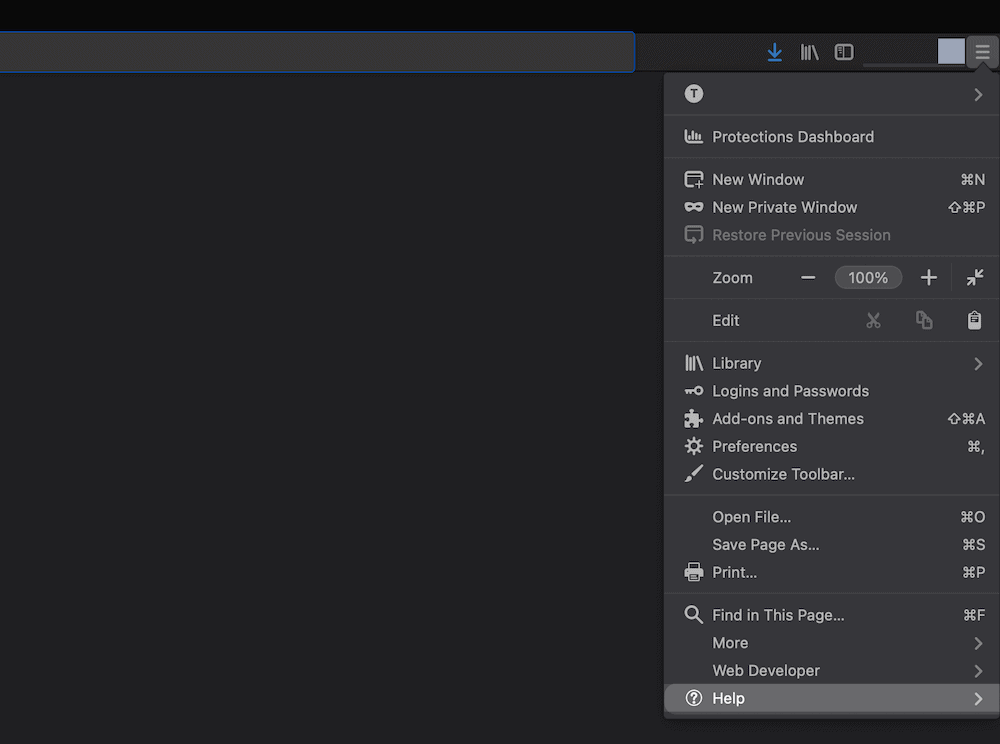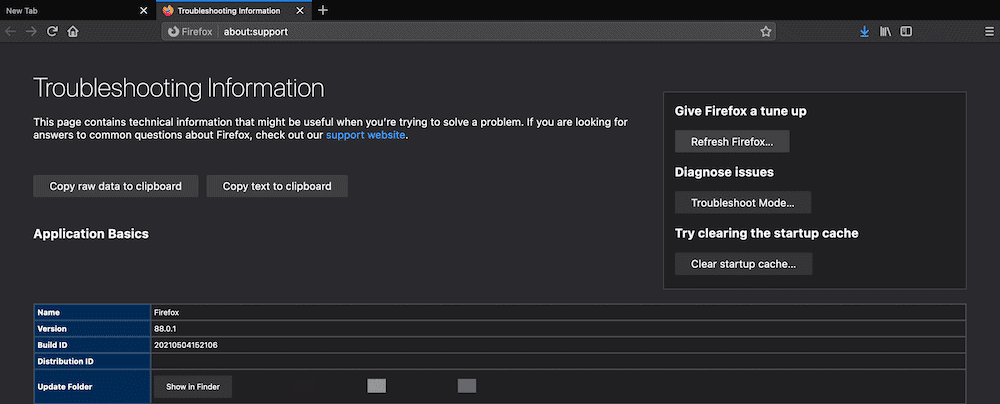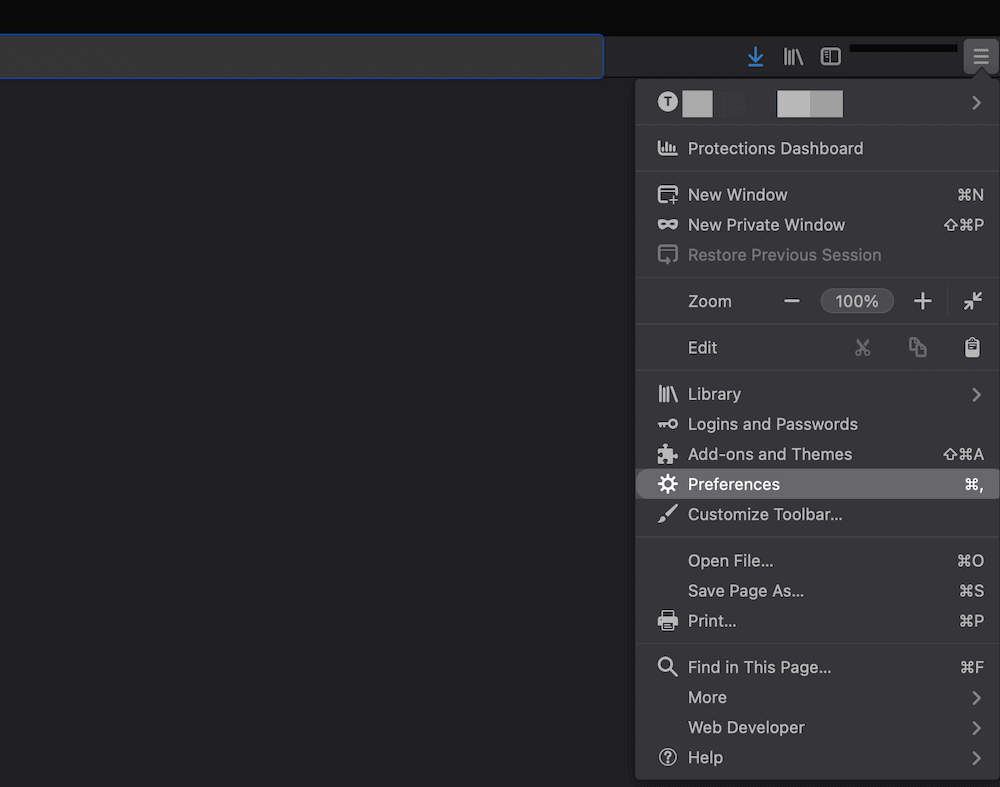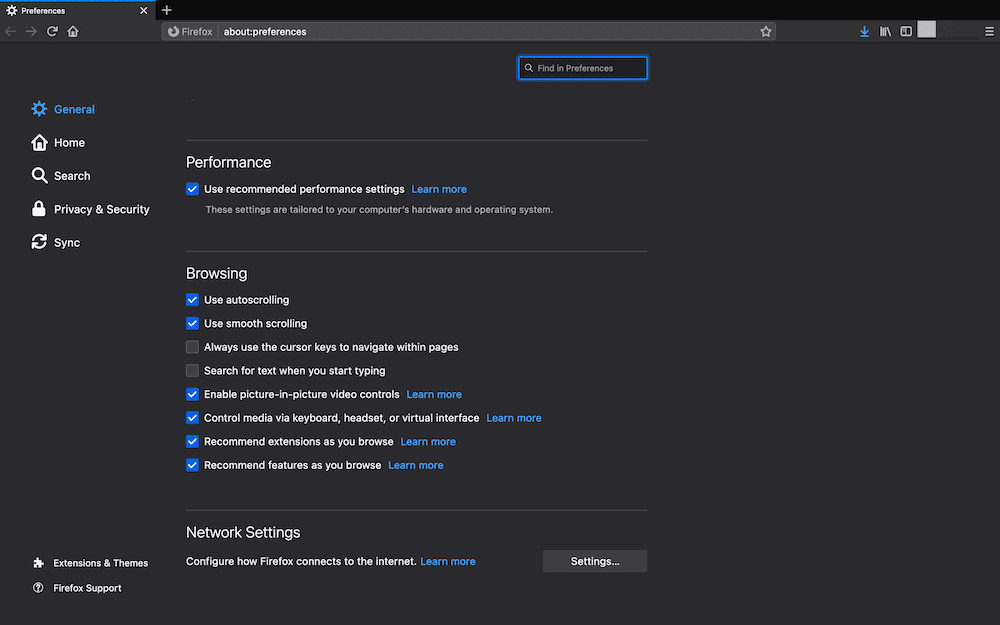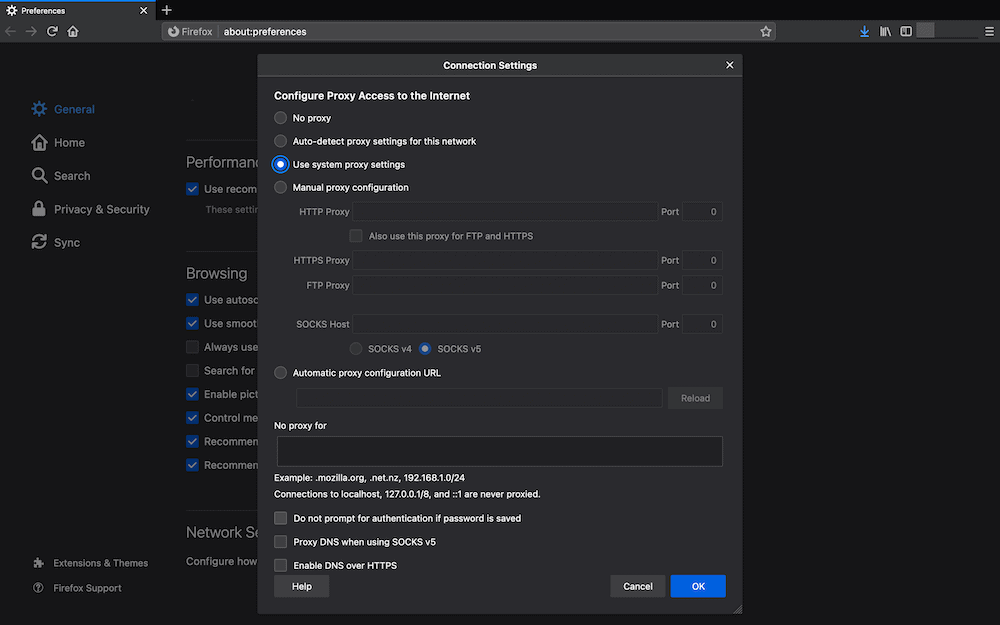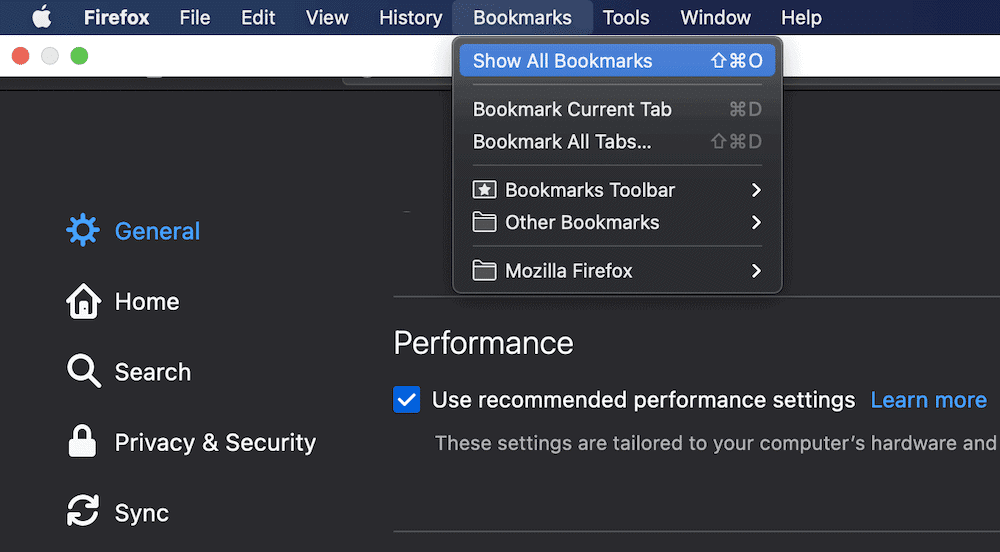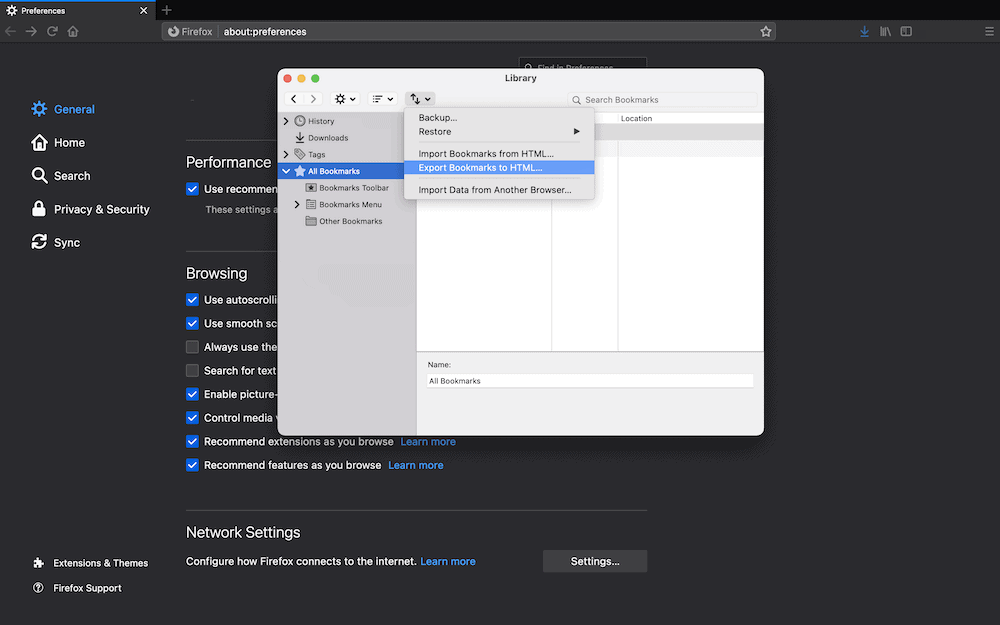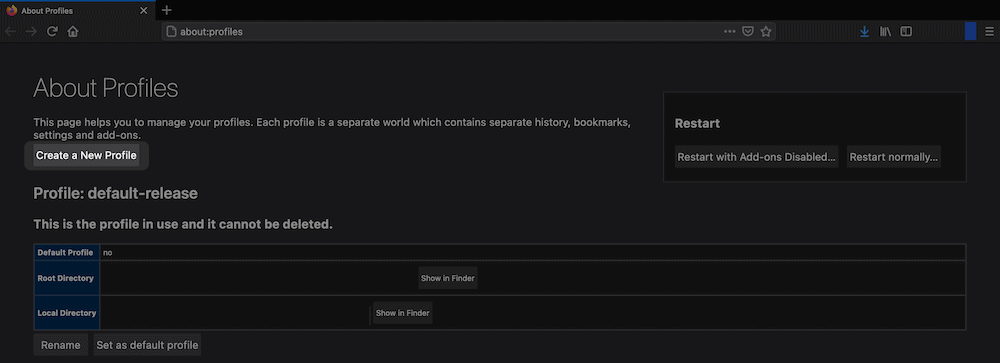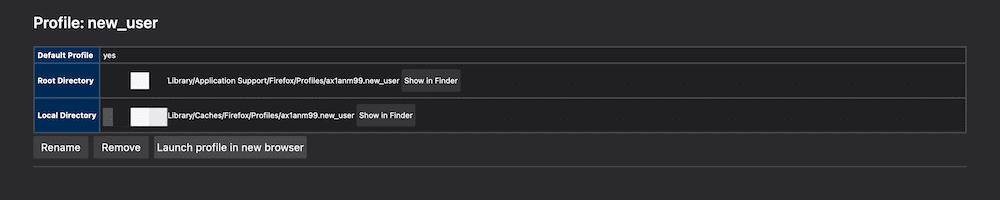Рассмотрим основные неполадки и ошибки, которые возникают при работе с торрент-клиентом qBittorrent. Расскажем об их причинах и способах устранения.
Содержание
- Как убрать сообщения об ошибках чтения, записи
- qBittorrent зависает при добавлении торрента
- Программа майнит
- qBittorrent не видит сидов и пиров, не подключается к ним
- qBittorrent не видит флешку
- qBittorrent не запускается / не отвечает на Windows 7, 8, 10, 11
- qBittorrent не раздает файлы
- Ошибка «End of file» в qBittorrent
- Ошибка трекера в qBittorrent
Как убрать сообщения об ошибках чтения, записи
Сообщения: произошла ошибка ввода-вывода для торрента qBittorrent и не удалось записать файл: отказано в доступе в Widows 10, 11 касаются всех клиентов для загрузки файлов по протоколу P2P.
- На диске недостаточно свободного места для записи файлов.
- Слишком длинный путь к папке – сократите его.
- На накопителе есть битые секторы, куда приложение пытается записать данные – просканируйте HDD программой Victoria.
- В работу торрент-клиента вмешивается антивирус / файрвол – добавьте qBittorrent в исключения или временно отключите защиту.
- Попытка скачать на несуществующий диск (внешний накопитель) или отключённую флешку.
Также сообщения появляются, если у приложения нет доступа к каталогу загрузки в режиме записи – измените папку загрузки.
Второе решение – откройте к ней полный доступ через свойства папки.
Зависает торрент-клиент при:
- скачивании раздачи с огромным количеством файлов на слабых ПК;
- наличии повреждённых секторов на HDD – проверьте винчестер приложением Victoria;
- недостатке свободного места или значительной фрагментации файлов на накопителе;
- использовании старой версии приложения.
Иногда на Windows x64 64-разрядная сборка тормозит, замена на 32-битную (устаревшую) решает проблему, но её поддержка прекращена.
Программа майнит
Если есть подозрений, что qBittorrent – майнер, проверьте папку установки на вирусы при помощи сервиса Virustotal. При подтверждении «диагноза» удалите программу с настройками, затем скачайте последнюю официальную версию клиента по ссылке и переустановите.
qBittorrent не видит сидов и пиров, не подключается к ним
Виновники следующие:
- Антивирус / брандмауэр – временно отключите их или добавьте qBittorrent в исключения.
- VPN / прокси – откажитесь от их использования, выберите иной сервис.
- Отсутствие интернет-соединения.
- Нет раздающих – проверьте число сидов / пиров на странице, откуда скачивали торрент-файл или в самом клиенте – при отсутствии раздающих ничего не загрузите.
- Раздача недоступна полностью – у раздающих нет всех частей торрента – они обменялись доступными и ожидают появления сида, у которого есть вся раздача.
Большое количество закачек – остановите часть торрентов, увеличьте количество соединений в одноимённом разделе настроек. Включите переадресацию UPnP/NAT-PMP.
Откажитесь от шифрования трафика.
qBittorrent не видит флешку
Запустите программу с правами администратора (через правый клик), установите «Период сохранения данных возобновления» равным «60» в расширенных настройках.
Включите кэш операционной системы.
Обновите приложение.
qBittorrent не запускается / не отвечает на Windows 7, 8, 10, 11
Завершите процесс через Диспетчер задач.
Удалите содержимое каталога «%appdata%\qBittorrent».
Откройте PowerShell, например, через поисковую строку, выполните в ней команду Dism /Online /Cleanup-Image /RestoreHealth, затем – sfc /scannow для проверки целостности системных файлов.
Также помогает переустановка приложения.
qBittorrent не раздает файлы
Причины:
- Они никому не нужны – при оформлении раздачи на торрент-трекере ещё не появились скачивающие.
- Раздающих более чем достаточно для удовлетворения спроса скачивающих.
- Раздача остановлена – запустите её.
- Используйте случайный порт.
Также торрент-трафик может резать провайдер.
Ошибка «End of file» в qBittorrent
Перехешируйте раздачу через правый клик.
Если ошибка появляется систематически, проверьте диск, на который скачиваются файлы, на наличие битых секторов через Victoria или аналогичную утилиту. Вероятно, части раздачи записываются в повреждённые секторы жёсткого диска.
Ошибка трекера в qBittorrent
Один или несколько торрент-трекеров могут быть недоступны из-за блокировки провайдером интернета или VPN при туннелировании трафика. Поищите аналогичную раздачу на других торрент-сайтах, добавьте трекеры вручную, включите локальный поиск пиров, обмен ими.
Вы боретесь с ошибкой ввода-вывода Qbittorrent? Многие пользователи сообщали, что они снова и снова сталкивались с ошибками Qbittorrent при его запуске. Если вы пытаетесь устранить ошибку, эта статья поможет вам это сделать. Мы предлагаем вам идеальное руководство, которое поможет вам исправить ошибку ввода-вывода для Qbittorrent в Windows 10.
Qbittorrent — это программное обеспечение с открытым исходным кодом, разработанное добровольцами в свободное время. Его можно рассматривать как программную альтернативу или доработанную версию µTorrent. Эта программная платформа C++ доступна бесплатно и использует набор инструментов Qt 5 и библиотеку libtorrent-raster bar. Это клиентское приложение поставляется с полным набором функций. Они есть:
- Хорошо интегрированная поисковая система
- Нет рекламы
- Получите доступ ко всем расширениям BitTorrent, таким как магнитные ссылки, DHT, одноранговый обмен, полное шифрование и т. д.
- Наличие планировщика пропускной способности
- Поддержка расширенных фильтров загрузки
- Удаленное управление через веб-интерфейс пользователя
- Приложение работает на всех платформах
- Доступно более чем на 70 языках и так далее.
Любые приложения склонны вызывать ошибку, поскольку они неизбежны. Ошибка ввода-вывода Qbittorrent останавливает загрузку, а затем требует, чтобы вы запускали и останавливали ее снова вручную.
Что вызывает ошибку Qbittorrent?
Сценарий, который вызывает эту проблему, перечислены ниже:
-
Доступ без разрешений: когда место загрузки изменено со стандартного на пользовательское, Qbittorrent требует разрешения для внесения изменений, таких как чтение и запись в этом конкретном месте. Эту проблему можно решить, если вы запустите приложение Qbittorrent в режиме администратора или сохраните местоположение для загрузки по умолчанию.
-
Вмешательство Защитника Windows: Защитник Windows — это программа, которая обеспечивает безопасность вашей системы. Следовательно, он ограничивает загрузку любых вредоносных файлов, которые, возможно, могут быть причиной затруднения загрузки торрента.
-
Сторонний антивирус: как и Защитник Windows, он также блокирует неизвестные источники загрузки.
-
Несовместимый процесс: хотя программное обеспечение Qbittorrent хорошо работает с другими, иногда также возможно, что они сталкиваются с проблемами совместимости с другими приложениями. Следовательно, рекомендуется закрыть все фоновые приложения, которые вас интересуют.
Может быть много других неизвестных источников, которые вызывают ошибку ввода-вывода для Qbittorrent, но все доступные потенциальные исправления собраны и упомянуты ниже. Отработайте каждый метод, пока не получите решение.
Метод 1: основные шаги по устранению неполадок
Ниже приведены несколько основных шагов по устранению неполадок, чтобы исправить ошибку:
- Первый и основной шаг, который вам нужно сделать, это изменить расположение папки загрузки и снова загрузить файл. Этот способ настоятельно рекомендуется, если вы только что столкнулись с ошибкой.
- Если ошибка все еще сохраняется, удалите все ненужные или лишние торрент-файлы и посмотрите, решена ли проблема.
- Рекомендуется уменьшить скорость загрузки, так как это может снизить вероятность возникновения ошибки ввода-вывода для Qbittorrent.
- Попробуйте переключиться на 65-битную версию Qbittorrent 4.0.2 и проверьте, устранена ли ошибка.
Способ 2: Запустите Qbittorrent от имени администратора
Запуск Qbittorrent в режиме администратора позволяет программе получать доступ к различным местам для хранения данных. Это безопасно и может решить проблему с ошибкой Qbittorrent. Чтобы запустить приложение в административном режиме, выполните шаги, указанные ниже.
1. Щелкните правой кнопкой мыши приложение qbittorrent и выберите «Свойства».
2. В окне свойств qbittorrent перейдите на вкладку «Совместимость» и включите параметр «Запускать эту программу от имени администратора» в разделе «Настройки».
3. Теперь выберите «Применить» и нажмите «ОК», чтобы завершить изменения.
4. После этого перезапустите программу QBittorent и посмотрите, устранена ли ошибка ввода-вывода Qbittorrent.
Способ 3: отключить брандмауэр Защитника Windows (не рекомендуется)
Программное обеспечение брандмауэра обеспечивает защиту и защищает вашу систему от любых вредоносных угроз и взлома. Однако этот брандмауэр Защитника Windows беспокоит вас чрезмерной защитой. Это, в свою очередь, ограничивает бесперебойную работу некоторых приложений. В этом случае он может столкнуться с ошибкой ввода-вывода Qbittorrent. Следовательно, временное отключение брандмауэра Защитника Windows поможет вам решить проблему. Прочтите наше руководство о том, как отключить брандмауэр Windows 10, чтобы сделать то же самое.
Способ 4: добавить пользователя в свойствах Qbittorrent
Иногда Qbittorrent может ограничить доступ из вашей текущей учетной записи системного пользователя в целях безопасности. В этом случае добавьте нового пользователя через свойства Qbittorrent, чтобы устранить ошибку ввода-вывода для Qbittorrent. Для этого выполните шаги, подробно описанные ниже.
1. Щелкните правой кнопкой мыши приложение qbittorrent и выберите «Свойства».
2. Перейдите на вкладку «Безопасность» и нажмите кнопку «Изменить», как показано на рисунке.
3. Во всплывающем окне «Разрешения для qbittorrent» нажмите кнопку «Добавить», чтобы добавить нового пользователя.
4. Теперь введите новое имя пользователя в разделе «Введите имена объектов для выбора» и нажмите кнопку «Проверить имена».
5. В окне «Имя не найдено» нажмите «ОК», чтобы добавить эту новую учетную запись.
6. После этого перезагрузите компьютер. Используйте эту новую учетную запись и запустите приложение Qbittorrent.
Способ 5: отключить стороннее антивирусное программное обеспечение (если применимо)
Антивирусы могут конфликтовать со многими сторонними приложениями в целях безопасности. Это, в свою очередь, может заблокировать приложение qbittorrent от определенных действий и действий. Следовательно, временно отключите любой сторонний антивирус.
Если у вас есть Avast, McAfee, Bitdefender или Norton, прочитайте наше руководство «Как временно отключить антивирус в Windows 10», чтобы сделать то же самое. После этого запустите приложение qbittorrent и проверьте, можете ли вы загружать файлы без перерыва.
Способ 6: выполнить чистую загрузку
Это нормально, когда сторонние приложения вмешиваются и создают конфликтную атмосферу в Windows. Этот метод устранения неполадок может сработать в вашу пользу и найти виновника, если какая-либо другая сторонняя программа стоит за помехой. Прочитайте наше руководство «Как выполнить чистую загрузку в Windows 10», чтобы сделать то же самое. Перезагрузите компьютер, чтобы изменения вступили в силу. После этого проверьте, исправлена ли ошибка ввода-вывода Qbittorrent.
Способ 7: выполнить восстановление системы
Иногда, когда вы обновляете систему до ее последней версии, начинают возникать определенные проблемы. Чтобы исправить ошибку ввода-вывода Qbittorrent, выполнение восстановления системы может помочь вам избавиться от проблемы. Прочтите наше руководство о том, как выполнить восстановление системы.
Способ 8: переключить дисковый кеш
Кэши — это компоненты, которые хранят данные для более быстрого обслуживания запросов пользователей в будущем. Но избыточное накопление этих кешей создает проблемы. В этом случае причиной ошибки может быть дисковый кеш приложения qbittorrent. Поэтому выключите и включите дисковый кеш один раз. Для этого следуйте инструкциям, приведенным ниже.
1. Щелкните правой кнопкой мыши приложение qBitorrent и выберите Открыть, чтобы запустить его.
2. В окнах qBitorrent щелкните значок шестеренки настроек, как показано на рисунке.
3. Перейдите на вкладку «Дополнительно». Затем снимите флажки «Кэш диска» и «Включить кэш ОС».
Примечание. Опция дискового кэша недоступна, если вы используете текущую версию qbitorrent.
4. Теперь перезапустите приложение и посмотрите, устранена ли ошибка. Если нет, повторите шаги 1–4 еще раз, но включите параметры «Кэш диска» и «Включить кэш ОС». Затем проверьте, устранена ли ошибка ввода-вывода Qbittorrent.
Способ 9: переустановите Qbittorrent
Если ни один из вышеупомянутых методов не сработал, тогда последний вариант, который у вас есть, — это удалить и переустановить приложение qbittorrent в вашей системе. Чтобы сделать это, выполните шаги, указанные ниже.
1. Нажмите одновременно клавиши Windows + R, чтобы открыть диалоговое окно «Выполнить».
2. Введите appwiz.cpl и нажмите клавишу Enter, чтобы открыть «Программы и компоненты».
3. На странице «Программы и компоненты» щелкните правой кнопкой мыши приложение qBitorrent и выберите «Удалить».
4. После удаления перейдите на официальный сайт Qbittorent и нажмите «Загрузить», как показано на рисунке, чтобы загрузить файл установщика.
5. Запустите установочный файл установщика. Затем выберите нужный язык и нажмите OK, чтобы продолжить.
6. Нажмите Далее, чтобы начать процесс установки.
8. Установите флажок Я принимаю условия лицензионного соглашения и нажмите кнопку Далее, чтобы продолжить установку.
9. Включите все компоненты, которые вы хотите установить, и нажмите кнопку Далее.
10. Нажмите кнопку Обзор, чтобы при необходимости изменить местоположение папки назначения, а затем нажмите кнопку Установить.
11. Нажмите Готово, чтобы завершить процесс установки qbittorrent.
12. Наконец, выберите «Я согласен» во всплывающем окне «Официальное уведомление».
13. После переустановки приложения запустите его. Проверьте, устранена ли ошибка.
Часто задаваемые вопросы (FAQ)
Q1. Каково требование qbittorrent в Windows?
Ответ Qbittorrent поддерживается в Windows 7, 8, 10 и 11. Установщики qbitorrent могут быть запущены в 32-битных и 64-битных процессорах.
Q2. Законно ли использовать qbittorrent?
Ответ Qbittorrent — это программа для P2P. Хотя приложение является законным, загрузка контента с ограниченным доступом через это программное обеспечение считается незаконной. Тем не менее, это полностью зависит от законов каждой страны.
***
Мы надеемся, что это руководство было полезным, и вы смогли узнать, как исправить ошибку ввода-вывода qbittorrent в Windows 10. Сообщите нам, какой метод сработал для вас. Пожалуйста, не стесняйтесь оставлять свои вопросы или предложения через раздел комментариев, указанный ниже.
Содержание
- Ошибка ввода/вывода в qbittorrent
- Поиск причины ошибки вводы вывода
- Решение проблемы программным путем
- qBittorrent — Вопрос-ответ
- qBittorrent ошибка ввода вывода
- qBittorrent простаивает — как решить?
- Максимальная скорость в qbittorrent
- Исправлено: ошибка ввода-вывода qBittorrent —
- Что вызывает ошибку ввода / вывода для qBittorrent?
- Метод 1: Запуск qBittorrent от имени администратора
- Способ 2. Отключение Защитника Windows в Windows 10
- Исправлено: ошибка ввода-вывода qBittorrent
- Что вызывает ошибку ввода/вывода для qBittorrent?
- Метод 1: Запуск qBittorrent от имени администратора
- Метод 2: отключение Защитника Windows в Windows 10
- Метод 3: Добавить пользователя
Торрент-клиенты помогают любителям бесплатного контента скачивать различные программы, фильмы, игры, музыку и многое другое. Особую популярность среди пользователей завоевал клиент qBittorrent. Он абсолютно бесплатен, хорошо оптимизирован, не является коммерческим. Однако ошибки в qBittorrent тоже присутствуют.
Самая распространенная ошибка – ошибка ввода-вывода в торрент-клиенте qBittorrent.
Поиск причины ошибки вводы вывода
Ошибка ввода/вывода – проблема низкого уровня. Это значит, что ее возникновение обусловлено неисправностью оборудования или слетевшему драйверу. Чаще всего причиной ее возникновения является неисправность Hard Disk Drive. Для его тестирования потребуются сторонние программы, которые сканируют жесткий диск на ошибки.
Если произошла ошибка ввода-вывода для торрента qBittorrent, советуем воспользоваться следующими программами:
- Для Windows – HDTune Pro.
- Для Linux – BadBlocks или SmartMonTools.
Данные программы определят, есть ли на жестком диске битые секторы. Чтобы узнать устранена проблема или нет загрузите несколько больших файлов на раздел, которым пользуетесь постоянно. Если ошибка ввода/вывода не исчезла, то попробуйте выбрать другой раздел диска (если не помогло – проблема не в диске), а если пропала – это значит повреждена только часть диска и ее надо исключить из работы программным путем.
Решение проблемы программным путем
Решение ошибки ввода-вывода qBittorrent программным путем:
Ошибка ввода/вывода в Windows.
В каждом Виндовс присутствует утилита «chkdisk», которая может помочь нам на данном этапе. Для ее запуска необходимо запустить командную строку под администратором.
- Для этого в меню «Пуск» выберите «Все программы», затем «Стандартные» или «Служебные», далее правой кнопкой мышки по «Командная строка» и «Запустить от имени администратора».
- В появившемся окне следует ввести следующую строку: chkdsk d: /f /r (если у вас есть такой раздел) и нажмите Enter.
- Затем chkdsk с: /f /r.
- После проделанной процедуры потребуется перезагрузка системы. В результате ошибка ввода/вывода qBittorrent должна исчезнуть.
Решение ошибки ввода-вывода в Linux.
В Линукс для составления списка поврежденных секторов потребуется программа BadBlocks. Для проверки разделов запустите «Терминал» (Ctrl + Alt + T) и введите следующие команды:
- sudo badblocks -v /dev/hda1 >
/badblocks.list (где /dev/hda1 – раздел, который необходимо проверить).
Далее следует запустить fsck и передать в нее список поврежденных секторов жесткого диска: sudo fsck -t ext4 -l
/badblocks.list /dev/hda1
Решение ошибки ввода-вывода для торрента qBittorrent требует некоторое время и терпение. Но это того стоит, чтобы наслаждаться в дальнейшем любимым фильмом, сериалом, музыкой или игрой.
Источник
qBittorrent — Вопрос-ответ
Рассмотрены основные проблемы с которыми сталкиваются пользователи торрент-клиента qBittorrent.
qBittorrent ошибка ввода вывода
Ошибка ввода-вывода может означать одно из двух:
Запустите QBitTorrent от имени администратора;
Некоторые пользователи сообщили, что исправили ошибку ввода/вывода торрента, просто запустив QBitTorrent от имени администратора. Таким образом, QBitTorrent будет запускаться с достаточными правами доступа.
Временно отключите Защитник Windows;
Как упоминалось, Windows Defender также несет ответственность за ошибку ввода вывода QBitTorrent. Чтобы решить эту проблему, вы можете попробовать временно отключить Windows Defender.
Жесткий диск пришел в негодность;
В этом случае необходимо проверить жесткий диск программами для проверки жесткого диска, например, Hetman Partition Recovery, HD Tune Pro, Victoria HDD или другими утилитами.
В последнем случае все проще 😀. Зайдите в свойства папки, где лежат файлы с торрентов Правая кнопка мыши → Свойства . Перейдите во вкладку Безопасность → Изменить .
Поставить галочки во всех полях и нажать применить.
Если данный способ не помог, скачайте программу TakeOwnershipEx, она должна принудительно дать полный доступ.
qBittorrent простаивает — как решить?
Отключите антивирус и посмотрите, продолжается ли загрузка.
Причина, по которой файлы вообще остаются открытыми, заключается в том, что некоторые антивирусные программы подцепляются к каждому закрытию файла и сканируют его на наличие вирусов. Отсрочка закрытия файлов будет разницей между работоспособной системой и полностью забитой системой. Большинство операционных систем также имеет ограничение на общее количество открытых файловых дескрипторов у процесса.
Также на раздаче файла могут быть мало людей раздающих файл.
Максимальная скорость в qbittorrent
Чтобы настроить qbittorrent на максимальную скорость скачивания необходимо проделать такие действия:
Перейдите во вкладку Настройки → Скорость .
В этих же настройках вы можете менять скорость отдачи.
Источник
Исправлено: ошибка ввода-вывода qBittorrent —
qBittorrent — это бесплатный кроссплатформенный клиент с открытым исходным кодом BitTorrent и альтернатива µTorrent. Он написан на C ++ на основе инструментария Qt и разработан добровольцами. Тем не менее, несколько пользователей сообщают, что они получают «Произошла ошибка ввода-вывода »или« Ошибка ввода-вывода: разрешение отклонено». Эта ошибка остановит загрузку, а затем вам нужно снова запустить / остановить ее вручную.
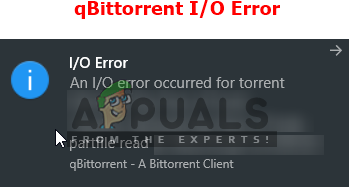
Что вызывает ошибку ввода / вывода для qBittorrent?
Мы исследовали эту конкретную проблему, изучив различные пользовательские отчеты и стратегии исправления, которые обычно использовались для устранения неполадок и устранения проблемы пользователями, оказавшимися в аналогичной ситуации. Основываясь на наших исследованиях, существует несколько различных сценариев, которые, как известно, вызывают это конкретное сообщение об ошибке:
- Нет разрешения на выбор места загрузки — Существует вероятность, что проблема вызвана случаем разрешения доступа. Если местоположение загрузки изменяется со стандартного на пользовательское, тогда для qBittorrent могут потребоваться разрешения на чтение и запись в этом местоположении. Несколько пользователей, оказавшихся в аналогичной ситуации, сообщили, что им удалось решить эту проблему, запустив приложение в качестве администратора или сохранив местоположение по умолчанию для загрузки.
- Защитник Windows мешает — Другой возможный случай, когда эта ошибка возникает, когда ваша Windows использует систему безопасности Защитника Windows для обеспечения безопасности вашей системы. Так как система безопасности останавливает любые недоверенные или вредоносные файлы, возможно, она может помешать вашим торрент-файлам и заставить их перестать работать.
Может быть много других неизвестных причин ошибок ввода-вывода на qBittorrent из-за других программ или устройств. Но о наиболее связанных и распространенных из них, связанных с самим собой и уже решенных, упоминаются ниже.
Метод 1: Запуск qBittorrent от имени администратора
Как сообщают некоторые пользователи, открытие qBittorrent путем выбора опции «Запуск от имени администратора» может автоматически решить проблему. Потому что когда вы запускаете какое-либо приложение с помощью команды запуска от имени администратора, вы разрешаете своей системе признать, что программа безопасна для выполнения любой из административных команд. Это также помогает qBittorrent с разрешениями для необходимости доступа к другому расположению в хранилище. Чтобы открыть qBittorrent от имени администратора, выполните следующие действия:
- Ищи qBittorrent в меню «Пуск» (нажмите Windows + S, чтобы запустить панель поиска).
- Щелкните правой кнопкой мыши на qBittorrent, и выберите Запустить от имени администратора
Открытие qBittorent с помощью команды запуска от имени администратора
- Подтвердите предупреждение пользователя как «да»
- Теперь проверьте, нет ли ошибок ввода-вывода.
Способ 2. Отключение Защитника Windows в Windows 10
Некоторые затронутые пользователи, которые обновили свои окна с более старой версии до Windows 10, смогли решить свою проблему, отключив Защитник Windows и установив сторонний антивирус. А отключение Защитника Windows в Windows 10 относительно отличается от того, что вы должны были бы сделать в Windows 7, 8 или 8.1. Вы можете отключить его двумя разными способами; один — временное отключение, а другой — постоянное отключение Защитника Windows.
Временным методом будет использование обычного Стартовое меню, в котором Windows повторно включит Защитник Windows в течение нескольких дней. И постоянный метод будет в вашем компьютере Редактор реестра. Мы собираемся сделать постоянный метод и установить сторонний антивирус, который может заменить работу Защитника Windows.
- открыто Бежать путем поиска или нажатия (Windows + R) кнопки на клавиатуре
- Затем введите «смерзатьсяВ текстовом поле и Войти
Открытие regedit в Run
- Найдите WinDefend в редакторе реестра с помощью следующего каталога:
- Затем щелкните правой кнопкой мыши наНачнитеИ выберите изменять
- Здесь вам нужно изменить Значение данных в «4»
Отключение Защитника Windows в regedit
- Это отключит Защитника Windows навсегда, если вы не включите его снова в Редакторе реестра. Теперь запустите клиент qBittorrent и посмотрите, решена ли проблема с разрешениями.
Источник
Исправлено: ошибка ввода-вывода qBittorrent
qBittorrent – это бесплатный кроссплатформенный клиент BitTorrent с открытым исходным кодом, альтернатива µTorrent. Он написан на C ++ на основе набора инструментов Qt и разработан добровольцами. Однако несколько пользователей сообщают, что они получают сообщение « Произошла ошибка ввода-вывода» или «Ошибка ввода-вывода: отказано в разрешении ». Эта ошибка остановит загрузку, и вам нужно будет запустить/остановить ее снова вручную.
Что вызывает ошибку ввода/вывода для qBittorrent?
Мы исследовали эту конкретную проблему, просмотрев различные отчеты пользователей и стратегии восстановления, которые обычно использовались для поиска и устранения неисправностей. проблема пользователей, оказавшихся в аналогичной ситуации. На основании наших исследований известно, что существует несколько различных сценариев, вызывающих это конкретное сообщение об ошибке:
- Нет разрешения для пользовательского места загрузки – есть вероятность, что проблема вызвана случаем разрешения доступа. Если место загрузки изменено со значения по умолчанию на другое, то qBittorrent может потребоваться разрешение на чтение и запись в этом месте. Несколько пользователей, оказавшихся в аналогичной ситуации, сообщили, что им удалось решить эту проблему, запустив приложение от имени администратора или сохранив расположение по умолчанию для загрузки.
- Защитник Windows вмешивается . Другой возможный случай, когда возникает эта ошибка, – это когда ваша Windows использует систему безопасности Защитника Windows для обеспечения безопасности вашей системы. Поскольку система безопасности останавливает любые ненадежные или вредоносные файлы, вполне возможно, что она может помешать вашим торрент-файлам и заставить их перестать работать.
Может быть много других неизвестных причин для ошибок ввода-вывода на qBittorrent, вызванных другими программами или устройствами. Но наиболее часто возникающие проблемы, связанные с самим собой и уже решенные, упомянуты ниже.
Метод 1: Запуск qBittorrent от имени администратора
Как сообщили некоторые пользователи, открытие qBittorrent путем выбора опции «Запуск от имени администратора» потенциально может решить проблему автоматически. Потому что, когда вы запускаете любое приложение с командой «Запуск от имени администратора», вы позволяете своей системе принять, что программа может безопасно запускать любую из административных команд. Это также помогает qBittorrent с разрешениями, необходимыми для доступа к другому месту в хранилище. Чтобы открыть qBittorrent от имени администратора, выполните следующие действия:
- Найдите qBittorrent в меню «Пуск» (нажмите Windows + S, чтобы открыть панель поиска. ).
- Щелкните правой кнопкой мыши qBittorrent и выберите Запуск от имени администратора
- Подтвердите предупреждение пользовательского элемента управления как« Да ».
- Теперь проверьте, появляется ли у вас какая-либо ошибка ввода-вывода .
Метод 2: отключение Защитника Windows в Windows 10
Некоторые затронутые пользователи, обновившие свои окна от более старой версии до Windows 10, смогли решить свою проблему, отключив Защитник Windows и установив сторонний антивирус. А отключение Защитника Windows в Windows 10 отличается от того, что вам пришлось бы делать в Windows 7, 8 или 8.1. Вы можете отключить его двумя разными способами; один – временное отключение, а другой – постоянное отключение Защитника Windows.
Временный метод будет использовать обычное меню «Пуск» , в котором Windows повторно включит Защитник Windows в течение нескольких дней. постоянный метод будет в редакторе реестра вашего компьютера. Мы собираемся сделать постоянный nent и установите сторонний антивирус, который может заменить работу Защитника Windows.
- Откройте Run , выполнив поиск или нажав ( Windows + R ) на клавиатуре.
- Затем введите « regedit » в текстовое поле и Enter
- Найдите WinDefend в редакторе реестра в следующем каталоге:
- Затем щелкните правой кнопкой мыши значок « Start »и выберите
- Здесь вам нужно изменить Value data на «4»
- Это отключит Защитник Windows навсегда, если вы снова не включите его в редакторе реестра. Теперь запустите клиент qBittorrent и посмотрите, решена ли проблема с разрешениями.
Метод 3: Добавить пользователя
В некоторых случаях настройки безопасности приложения может препятствовать доступу к нему в вашей учетной записи. Поэтому на этом этапе мы добавим пользователя из настроек безопасности. Для этого:
- Щелкните правой кнопкой мыши по папке QBitTorrent и выберите
- Нажмите перейдите на вкладку «Безопасность» , а затем нажмите
- Нажмите « Добавить » и затем введите имя пользователя вашей учетной записи, которую вы используете в настоящее время.
- Нажмите кнопку «Проверить» и добавьте эту учетную запись.
- Убедитесь, что это решит вашу проблему.
Источник
Торрент-клиенты — настоящее спасение для любителей бесплатного контента. Блокировки файлообменников затрагивают интересы всё большего числа людей. В такой ситуации протокол BitTorrent становится «спасением утопающих» — каждый желающий может получить сериал или программу от тех, кому небезразлична свобода в интернете.
Решение ошибки ввода-вывода в qBitTorrent.
Один из популярных torrent-клиентов — программа qBitTorrent. Она пользуется спросом среди пользователей Linux и Windows, поскольку бесплатна и неплохо оптимизирована для работы. Плюсом приложения является и его свободность. Это означает, что ПО является некоммерческим и может использоваться для любых нужд.
Самые распространённые клиенты сетей P2P, например мюТоррент и BitTorrent, понемногу теряют доверие пользователей. Люди ищут новые решения. В итоге риск встретиться с проблемами при переходе на новое ПО достаточно велик. Распространённой ошибкой qBitTorrent является ошибка ввода-вывода.
Что это за проблема?
К проблемам обмена информацией следует относиться с осторожностью. Они часто носят низкоуровневый характер — то есть зависят от драйверов или оборудования. Для начала проанализируйте:
- Когда возникла неполадка — при загрузке файла или в другое время?
- Когда она появилась — сразу после установки клиента или спустя время?
- Есть какие-то сообщения от программы, кроме «ошибка ввода/вывода»?
Скорее всего, источником ошибки в qBitTorrent стал неисправный жёсткий диск. Проверить это несложно — примените сторонние программы сканирования дисков на ошибки. Их без труда можно найти в интернете, многие являются бесплатными и обладают простым и понятным интерфейсом. Вам следует определить, есть ли на HDD или SSD «битые» секторы.
В большинстве ПО такого рода неисправные секторы будут закрашены чёрным или красным цветом. Хорошо, если приложение покажет, какие именно файлы находятся на повреждённом участке дискового пространства. Исправить ошибку торрента можно попытаться, переместив торрент-файл на другой логический раздел или внешний носитель.
- Если вы работаете в Windows — можете воспользоваться для проверки бесплатной утилитой HDTune Pro.
- Если предпочитаете Linux — вам поможет badblocks или smartmontools.
Попробуйте загрузить несколько больших файлов на системный раздел жёсткого диска. Это поможет точно определить характер проблемы. Если ваша система работает стабильно, а ошибка ввода/вывода всё равно возникает — возможно, дело не в диске. Если же ошибка больше не даёт о себе знать – повреждена только часть физического накопителя, и её надо изолировать программным путём.
«Изолирование» участка диска
Как давно вы используете накопитель HDD? Если комплектующие компьютера не менялись длительный срок, находились под постоянной нагрузкой или перепадами температур, подвергались физическому воздействию — жёсткий диск пострадает одним из первых. Если есть ошибка ввода/вывода, возможно, он начал «сыпаться», то есть терять свойства к хранению информации. Чтобы убедиться в этом наверняка, можно разве что разобрать носитель — но и так вы не поймёте всё до конца.
В Windows
В Windows можно «поработать» с диском штатными средствами. Любая ОС этого семейства содержит утилиту chkdisk. Чтобы воспользоваться ей запустите Командную строку с правами Администратора. Перейдите по адресу:
Меню «Пуск» — Все программы — Стандартные — Правый клик по «Командная строка» — Запустить от имени администратора.
Введите инструкцию:
chkdsk d: /f /r
Повторите то же самое, только для системного раздела:
chkdsk c: /f /r
Лучше выполнять команды именно в таком порядке — после второго шага будет нужна перезагрузка.
Ошибка торрента не исчезла? Вы всё равно получите ценные сведения. Если на диске есть важные данные — они помогут мастеру восстановить HDD.
В Linux
Составим список повреждённых секторов с помощью программы badblocks. Запустите «Терминал» (Ctrl + Alt + T). Введите:
sudo badblocks -v /dev/hda1 > ~/badblocks.list
Здесь «/dev/hda1» — это проверяемый раздел диска. Проверку желательно выполнять, когда другие пользователи не вошли в систему. Запустите утилиту fsck и передайте ей список битых секторов. В Линукс это делается так:
sudo fsck -t ext4 -l ~/badblocks.list /dev/hda1
В команде описан тип файловой системы, а также сам раздел диска. Утилита должна вывести активный статус проверки ФС. При работе она попросит подтвердить то или иное своё действие. Внимательно ознакомьтесь с выводом и выберите правильный вариант. Если всё было сделано как надо, вы больше не увидите ошибку ввода/вывода на своём компьютере. Не забывайте резервировать данные, чтобы избежать их утери в подобных случаях.
Другие варианты решения
- Попробуйте сменить торрент-клиент. Можем предложить вам ktorrent или стандартный для Ubuntu — Transmission.
Если ошибка повторится — ищите выгоду: вы можете узнать о ней больше благодаря отчётам. Если ошибки нет — проблема также может быть не в накопителе, а в багах самой программы или вашей ОС.
- Попробуйте профессиональную программу Victoria для работы с дисками. Она хорошо зарекомендовала себя в работе с повреждёнными накопителями. Ей активно пользуются в сервисных центрах и крупных компаниях.
- В Linux файловая система блокирует те битые сектора, которые известны ей на момент установки системы. Может, стоит попробовать переустановить ОС?
- Если у вас на диске установлены две ОС (допустим, Windows и Linux) — проверьте работу куБитТоррент во второй системе.
Выводы
Мы обсудили основные проблемы, о которых говорит ошибка ввода-вывода в торрент-клиенте qBitTorrent. Как видите, это действительно тревожное сообщение. Но не стоит расстраиваться — решение есть, и чаще всего оно не очень сложное.
Эта статья помогла вам? Поделитесь публикацией со знакомыми, чтобы и они могли бороться с неполадками популярных торрент-программ.
Go to torrents
r/torrents
r/torrents
🌊 A community dedicated to in-depth discussion of digital torrenting, moral dilemmas, and technological news.
Members
Online
•
by
andrewshi910
Error:end of file
Question
As Topic, im getting Error:end of file on «several files»
Anyone know what’s wrong and the fix?
Archived post. New comments cannot be posted and votes cannot be cast.
Browser-based errors are often rare, and when they pop up, you can quickly determine the cause. For example, 404 errors, 502 bad gateway errors, and more all have specific fixes or causes. The PR_END_OF_FILE_ERROR isn’t one you’ll see on a regular basis, but it’s frustrating when you do, and it’ll need your immediate attention.
If you’re a Safari or Chromium-variant user, this error won’t affect you. It’s a Firefox-only issue that has a few different fixes. There’s no deep technical knowledge required, though, and you’ll have all of the tools and skills you need to resolve the error.
For this article, we’re going to look at everything to do with the PR_END_OF_FILE_ERROR. We’ll show you how to fix it and avoid it in the future.
First, though, we’re going to explain what the error is and how it’s caused.
Check out our video guide to fixing the PR_END_OF_FILE_ERROR:
What is the PR_END_OF_FILE_ERROR?
The PR_END_OF_FILE_ERROR is a secure connection issue. It’s a Firefox-specific error that happens when the browser can’t establish a secure connection with the website. Therefore, it is a problem on the client-side.
To go a little deeper into the details of this definition, we have to talk about “cipher suites.” This can get complex, but in a broad sense, it’s a list of instructions to help secure and authenticate a network connection over an encrypted protocol.
If a connection uses Secure Sockets Layers (SSL) or Transport Layer Security (TLS), the browser will look to connect by running down the list of cipher suites. Once it finds a match, the connection is made, and the user can continue. If not, you’ll get a secure connection error.
In a nutshell, the error tells you that the browser has run through its list of cipher suites and doesn’t have a match. In a literal sense, it has reached the end of the cipher suite file and returned nothing.
The PR_END_OF_FILE_ERROR only happens on Mozilla Firefox, which means you won’t see this in Safari, Chrome, Brave, or Edge. It will often affect every website you try to navigate to. Our research didn’t uncover any explicit reason for why this is, but you’ll get more of an idea of the causes in later sections.
This is a secure connection issue, but it’s not the same as those you’ll see in other browsers. Here, the problem lies with third-party software or a browser configuration issue rather than inherent security.
| Error Code | PR_END_OF_FILE_ERROR |
| Error Type | Browser error |
| Error Variations | Secure Connection Failed |
| Error Causes | Incorrect or corrupted Firefox profile Incorrect ciphers Misconfigured VPN or proxy Third-party security software interference |
This Firefox error may look complicated, but with help from this post, you can solve it and get back to work in no time 💪Click to Tweet
What Causes the PR_END_OF_FILE_ERROR?
For an issue that involves a few different moving (and encrypted) parts, the causes for the PR_END_OF_FILE_ERROR are often straightforward. In fact, there are four reasons for the error to appear:
- An incorrect or corrupt browser profile. This is a common cause for the error and could be the reason why it’s Firefox-specific.
- Incorrect ciphers. It could be that the ciphers themselves are incorrect, which means you’ll need to import the right ones.
- Misconfigured proxy or Virtual Private Network (VPN) connections. If your connection seems ambiguous with regard to your location, this can sometimes cause the error.
- Third-party security software interference. This is a classic reason for many errors and issues on a computer and will affect Windows machines much more than Mac.
For the most part, the specific causes aren’t too technical (although they may seem that way at first glance). Throughout this article, we’ll show you how to fix the PR_END_OF_FILE_ERROR and re-enable your ability to browse the web.
How To Fix the PR_END_OF_FILE_ERROR?
There are five distinct fixes for the PR_END_OF_FILE_ERROR. We’ll discuss them below. Note that we’re not going to present them in any particular order because any or all of these causes could be at fault.
As such, dip into a solution that matches your specific problem and what you already know. If that doesn’t work, take a look at the other solutions to resolve the error.
1. Disable Your Third-Party Security Software
One of the big differences between Windows and Mac machines is the reliance on security and antivirus software. Both Linux and macOS have an infrastructure that means these types of programs aren’t necessary to browse the web in safety.
As such, this first fix will apply mostly to Windows Firefox users. The concept is that your security and antivirus see the cipher suites as a potential threat. Taking this software out of the equation means you can test the connection without interference.
While there are too many available solutions to give specific details on here, there will be a similar process for all software:
- Access the dashboard for your solution and toggle it off. In lots of cases, there will be a marked button or switch for doing so.
- Once you’ve done this, exit out of the program and reboot your computer. We recommend you shut down, wait 30 seconds, then restart. This gives your computer’s memory time to clear.
- Check that the software isn’t running again when you’re back onto your desktop, as this can happen on startup.
- Check your browser and see if the error persists.
If not, you’re good to go about your browsing as before. If you still see the PR_END_OF_FILE_ERROR, though, you’ll want to look at the next few fixes.
2. Disable Your VPN or Proxy
Much like your security and antivirus software, your VPN and proxy settings could also have an impact on your browser. The reasons for this are similar to the previous section: the inherent functionality involved can “block” connections and cause your browser to think cipher suites don’t exist.
The good news is that you would disable your VPN the same way as your antivirus — it should be a one-click process. From there, reboot again and check your connection in-browser.
The process to disable your proxy is more involved but still achievable. For Mac users, first, open System Preferences > Network.
If you need to click the “lock” icon to make changes, do so here.
Select the network service you use (likely Wi-Fi in most cases) when you’re ready, then click the Advanced button. On the next screen, open the Proxies tab:
In our example, we have no proxies configured or selected. In your case, you may see some of the options checked. Your task here is to uncheck them, click OK, reboot your computer, then test your connection.
For Windows users, disabling your proxy server is just as straightforward. First, type “Proxy” into the search bar, and open the shortcut to the proxy settings:
From here, scroll down to the Manual proxy setup section, and toggle the Use a proxy server switch to Off:
As with the other methods, reboot your computer again and try to navigate to a page. If you still have the PR_END_OF_FILE_ERROR, you may need to dig into your browser’s settings.
3. Reset Firefox’s Secure Sockets Layer (SSL) Settings
Your first instinct might be to skip over this solution, especially if you haven’t touched your browser’s SSL settings. However, it’s still worth going through this fix because it’s quick to accomplish and could resolve your issues without further work.
To reset your SSL settings, head to the “hamburger” menu within Firefox and click the Help option:
From here, select More Troubleshooting Information. This will pop a screen up in-browser showing some diagnostics:
Here, click the Refresh Firefox button, and your browser will restart. This is enough to reset your SSL settings, so check out whether you can browse the web at this point. If not, there is another technical fix we can carry out.
4. Disable the Domain Name System (DNS) Over HTTPS Within Firefox
In short, your DNS is how you can browse the web using URLs such as kinsta.com. DNS over HTTPS is a protocol for these DNS requests through HTTPS.
The goal of the protocol is to stop machine-in-the-middle attacks and prevent malicious “eavesdropping,” but this normally helpful feature of Firefox can also cause the PR_END_OF_FILE_ERROR.
The solution is to disable it. To do this, head to your Firefox Preferences screen. This is through the hamburger menu within the browser, or you could use the toolbar instead:
From here, make sure you’re on the General screen:
If you scroll down to the Network Settings section and click the Settings… button, you’ll open the Connection Settings:
From here, find the Enable DNS over HTTPS option, and uncheck the box. Once you restart Firefox, check your browser and see if the error has gone.
5. Create a New Firefox Profile
At this point, you will have run through most of the fixes for the PR_END_OF_FILE_ERROR. If you still have no luck resolving it, rebuilding your Firefox browser profile should get you back up and running.
Before you do this, it’s a good idea to save your bookmarks. You can access the bookmark library in a few ways — you can use the Library button in the toolbar, utilize a keyboard shortcut, or click the Bookmarks > Show All Bookmarks in the menu bar:
Here, select the All Bookmarks option from the tree explorer, and choose the Import and Export option at the top. It looks like two arrows pointing in opposite directions:
Click Export Bookmarks to HTML…, and save the file somewhere you can reach it again. From here, open the Profile Manager by typing “about:profiles” into the Firefox browser bar and clicking Enter. This will bring up a screen showing your current list of profiles and a button to create a new one:
If you click this button, you can enter a new user name. Once you confirm, this new user will show at the bottom of the Profile Manager:
At this point, click Launch profile in new browser, and the PR_END_OF_FILE_ERROR should disappear. You’ll also want to import your bookmarks, following our advice from earlier on. It’s the same process, but this time you’ll choose Import Bookmarks From HTML….
How To Avoid the PR_END_OF_FILE_ERROR?
In the future, you’ll want to make sure the PR_END_OF_FILE_ERROR won’t return. To do this, you should consider the following:
- Determine whether your third-party security or antivirus software is actually needed. At the same time, consider whether you need a new solution (or new settings) that won’t cause the error again. You might also want to check your VPN solution for the same reasons.
- Take a look at your proxy settings to see if a change is necessary. If you’re causing an issue here, there may be other areas that your proxy is affecting.
- Your SSL settings are often set in an optimal way. As such, tinkering with them if you’re not an expert could spell disaster.
It could be that you’ll see the PR_END_OF_FILE_ERROR again regardless of your preventative measures. As such, having the knowledge on hand is going to serve you well alongside taking precautions.
If you’re seeing this error, don’t panic. 😅 This post has everything you need to fix it now and avoid it in the future ✅Click to Tweet
Summary
Browser errors are few and far between and often are straightforward to diagnose and fix. That said, the PR_END_OF_FILE_ERROR is a strange one because it’s Firefox-specific and rare.
Even so, you can fix the issue without digging too deep into your technical knowledge. The first port of call is to disable any security or antivirus software. From there, you can check and reset any SSL or DNS settings and — if all else fails — rebuild your Firefox browser profile.
While we’re known for stellar uptime and rock-solid stability, our support team is on hand round-the-clock to help you with website or hosting issues. Kinsta customers can contact us through the MyKinsta dashboard and be back up and running in no time!
Цена на PR_END_OF_FILE_ERROR — это специфичная для Firefox ошибка, которая возникает, когда браузер не может установить безопасное соединение с веб-сайтом. Эта ошибка может быть вызвана несколькими факторами, в том числе VPN-подключениями или прокси-подключениями, неправильными настройками SSL в вашем браузере, поврежденным профилем Firefox и чрезмерно усердным программным обеспечением безопасности. Другая возможная причина — неправильное или нестабильное сетевое соединение. Ошибка возникает, когда Firefox не может установить безопасное соединение с сайтом из-за сбоя «наборов шифров» браузера. Другими словами, достигнут конец файла, содержащего наборы шифров, и ни один из них не сработал (отсюда и название ошибки). Как правило, это безвредно и, скорее всего, указывает на проблему с вашим подключением или браузером. Ошибка PR_END_OF_FILE_ERROR возникает только в Mozilla Firefox, что означает, что вы не увидите ее в Safari, Chrome, Opera или Edge. Если вы столкнулись с ошибкой PR_END_OF_FILE_ERROR в Mozilla Firefox, вы можете попытаться исправить ее несколькими способами. Вот пять методов, которые могут помочь:
Прежде чем выполнять наши инструкции, попробуйте несколько простых способов решить проблему:
- Отключите все службы VPN, которыми вы пользуетесь.
- Отключите любое антивирусное программное обеспечение, которое вы используете.
- Перезапустите интернет-соединение (выключите и снова включите роутер).
- Отключите ненужные расширения браузера от Firefox.
Скачать Advanced System Repair Pro
Чтобы исправить ошибку «PR_END_OF_FILE_ERROR» в Mozilla Firefox в Windows, мы рекомендуем вам использовать Advanced System Repair Pro. Он содержит инструменты для очистки данных браузера, исправления ошибок реестра, удаления нежелательных программ и вредоносных расширений.
Скачать Fix Tool для Mac
Скачать CleanMyMac
Чтобы исправить ошибку «PR_END_OF_FILE_ERROR» в Mozilla Firefox на MacOS, мы рекомендуем вам использовать CleanMyMac. Он содержит инструменты для очистки данных браузера, исправления ошибок реестра, удаления нежелательных программ и вредоносных расширений, а также сканирования вашего Mac на наличие вирусов.
1. Сбросьте настройки Firefox Secure Sockets Layer (SSL)
Одной из возможных причин ошибки PR_END_OF_FILE_ERROR является неправильный или поврежденный профиль браузера. Чтобы это исправить, вы можете попробовать сбросить настройки Firefox Secure Sockets Layer (SSL). Вот как:
- Открытые Firefox и нажмите на кнопку меню.
- Нажмите на Опции.
- Нажмите на Приватность и Защита.
- Прокрутите вниз до Сертификаты раздела и нажмите Просмотр сертификатов.
- Нажмите на Власти меню.
- Нажмите на Импортировать.
- Перейдите к местоположению файла сертификата и щелкните Открытые.
- Установите флажки, чтобы доверять сертификату для идентификации веб-сайтов и доверять сертификату для идентификации пользователей электронной почты.
- Нажмите OK закрыть Диспетчер сертификатов.
- Перезапустите Firefox.
2. Отключите DNS через HTTPS в Firefox.
DNS через HTTPS (DoH) — это функция, которая шифрует DNS-запросы, чтобы скрыть ваши данные просмотра от всех, кто находится на сетевом пути между вами и вашим сервером имен. Однако это также может вызвать ошибку PR_END_OF_FILE_ERROR. Вот как это отключить:
- Открытые Firefox и нажмите на кнопку меню.
- Нажмите на Опции.
- Нажмите на Общие.
- Прокрутите вниз до Параметры сети раздела и нажмите Настройки.
- Прокрутите вниз до Включить DNS через HTTPS вариант и снимите его.
- Нажмите OK сохранить ваши настройки.
3. Создайте новый профиль Firefox
Создание нового профиля Firefox может помочь исправить проблемы с вашим текущим профилем. Вот как создать новый профиль:
- Закрыть Firefox.
- Нажмите Windows + R для открытия Run диалоговое окно.
- Тип
firefox.exe -P(без кавычек) и нажмите Enter. - Нажмите на Создать профиль.
- Следуйте инструкциям, чтобы создать новый профиль.
- После создания нового профиля выберите его и нажмите Запустите Firefox.
4. Отключить прокси-сервер в Firefox
Если вы используете прокси-сервер в Firefox, это может быть причиной ошибки PR_END_OF_FILE_ERROR. Вот как это отключить:
- Открытые Firefox и нажмите на кнопку меню.
- Нажмите на Опции.
- Нажмите на Общие.
- Прокрутите вниз до Параметры сети раздела и нажмите Настройки.
- В Параметры подключения окно, выберите Нет прокси.
- Нажмите OK сохранить ваши настройки.
5. Отключить прокси-сервер в Windows
Если вы используете прокси-сервер в Windows, это может быть причиной ошибки PR_END_OF_FILE_ERROR. Вот как это отключить:
- Нажмите Windows + R , чтобы открыть диалоговое окно «Выполнить».
- Тип
inetcpl.cpl(без кавычек) и нажмите Enter. - Нажмите на Коммутация меню.
- Нажмите на Настройка сети.
- Отмените выбор Использовать прокси-сервер для локальных подключений опцию.
- Нажмите OK сохранить ваши настройки.
Надеюсь, один из этих способов поможет вам исправить ошибку PR_END_OF_FILE_ERROR в Mozilla Firefox. Если ни один из этих методов не работает, вы можете попробовать обновить Firefox или обратиться за дополнительной помощью в службу поддержки Mozilla.

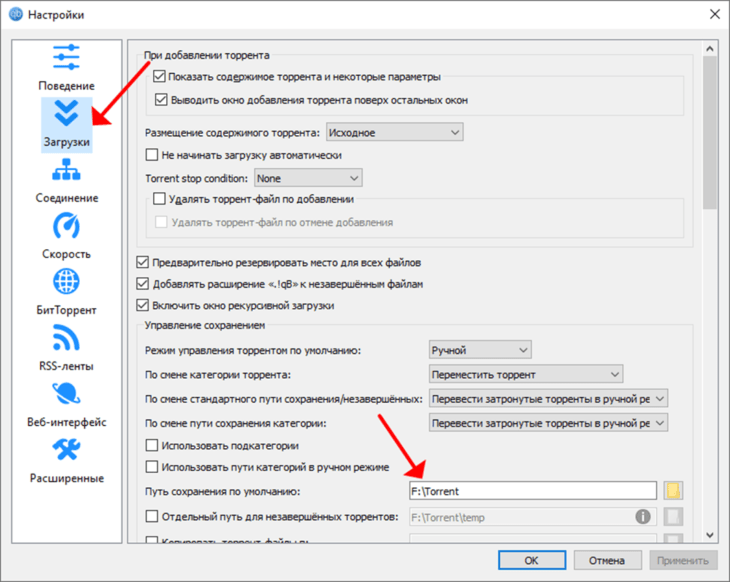
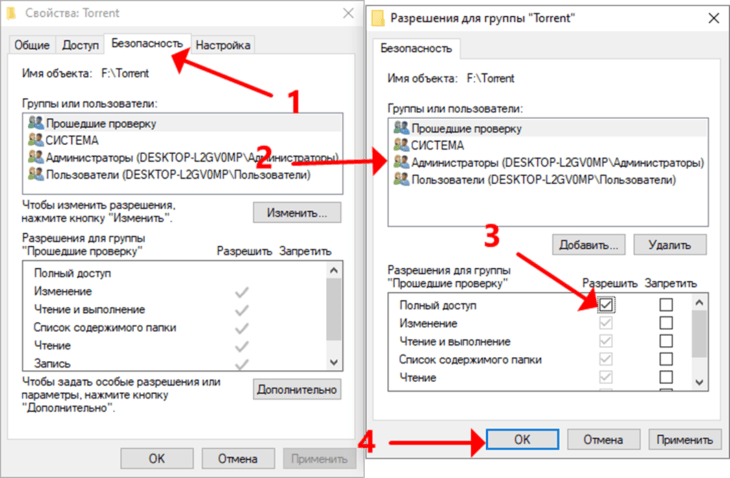
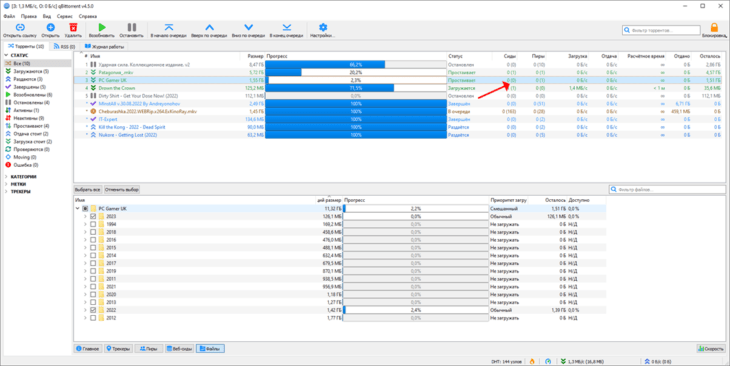
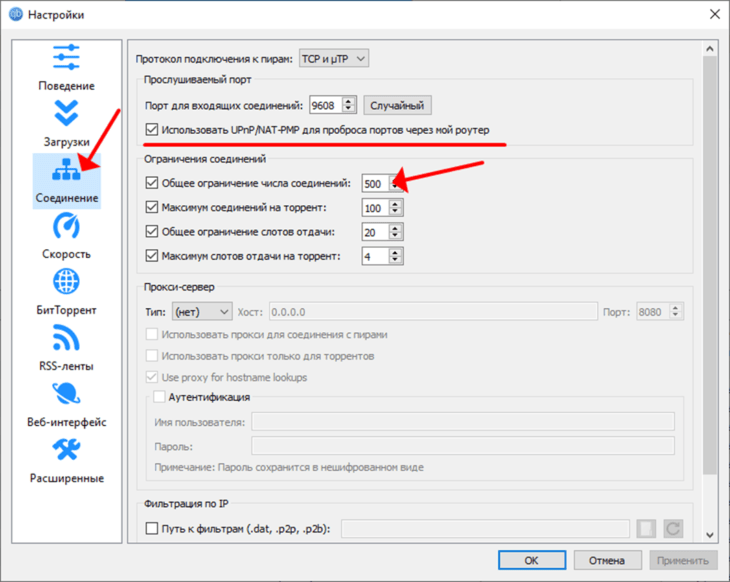
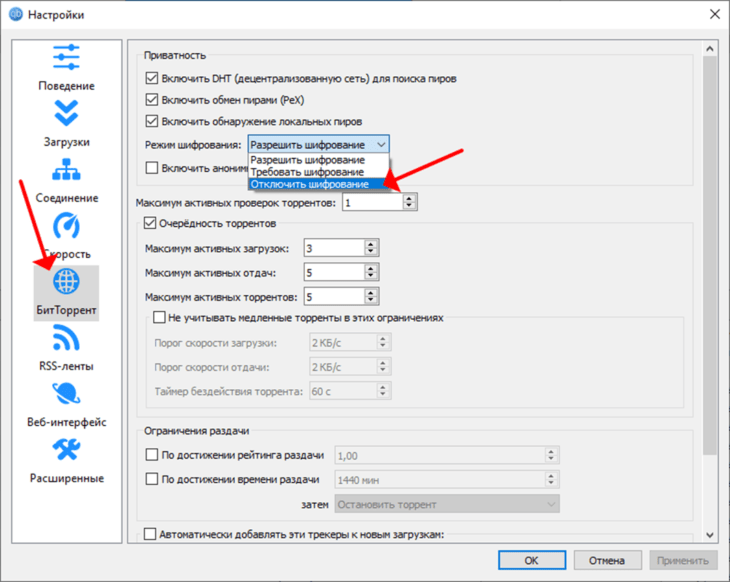
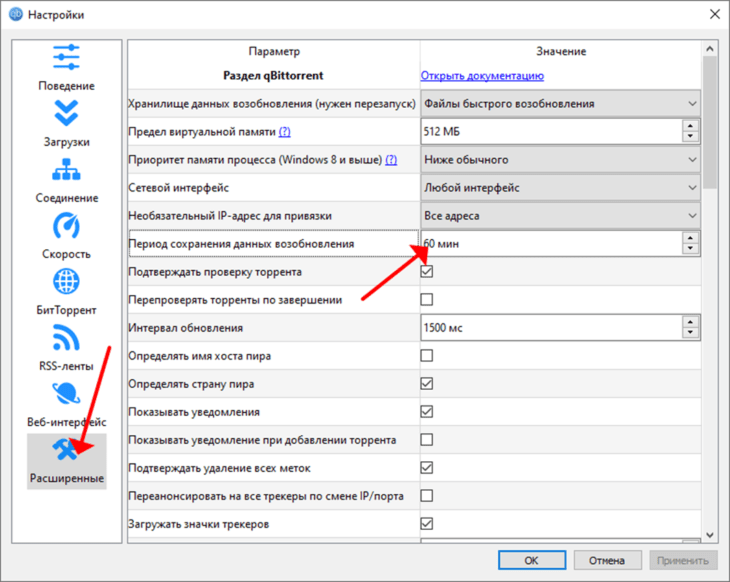
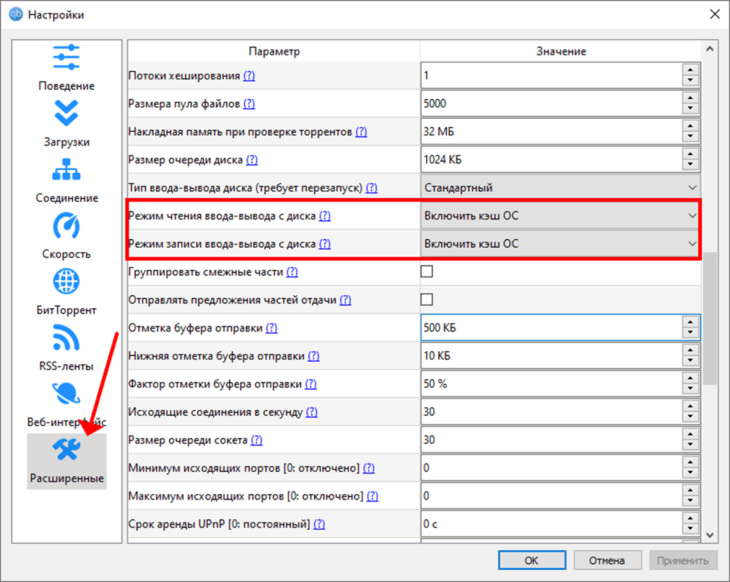
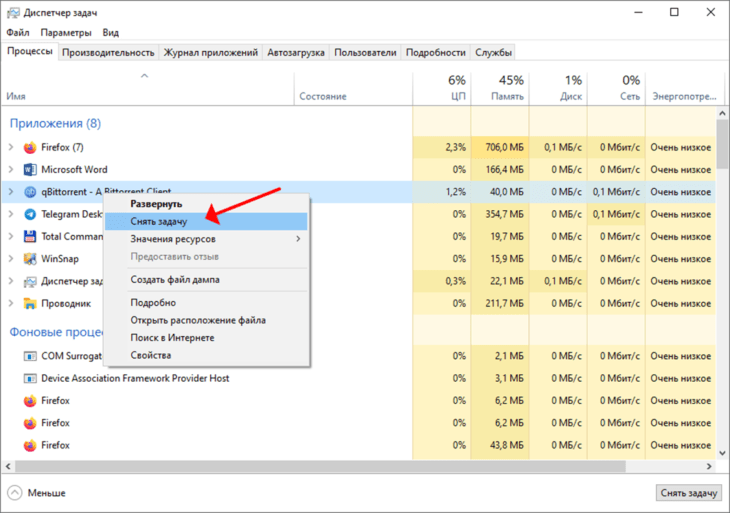
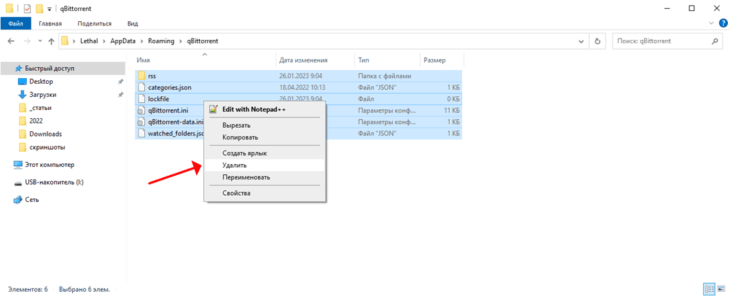
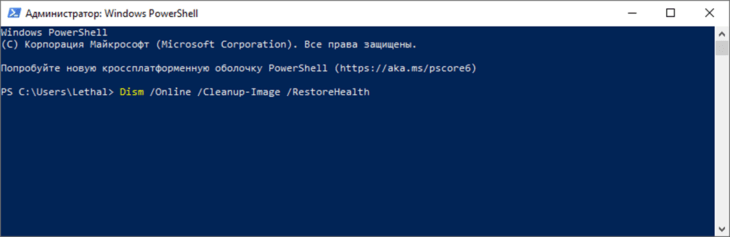
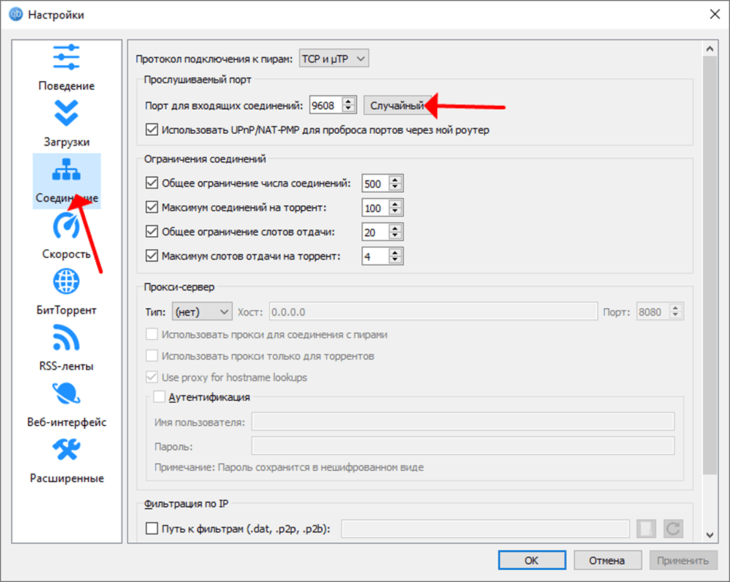
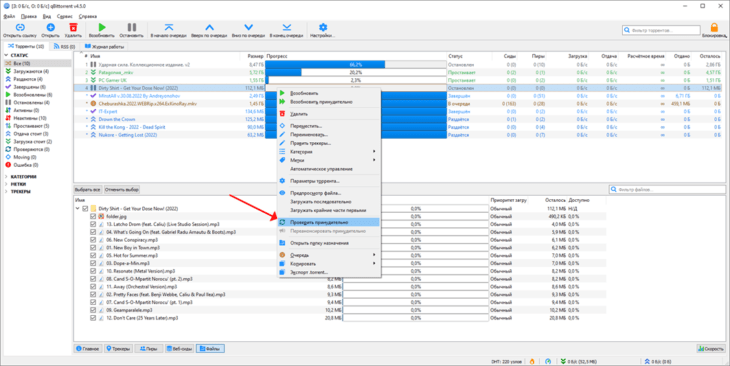
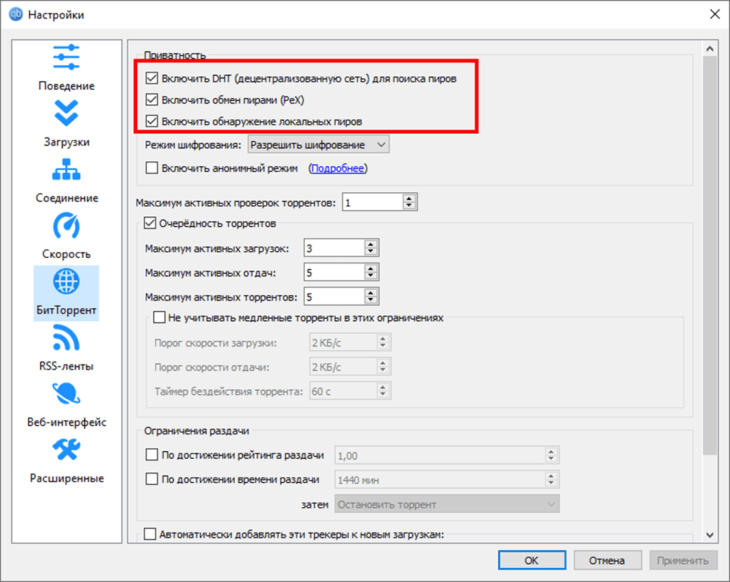


























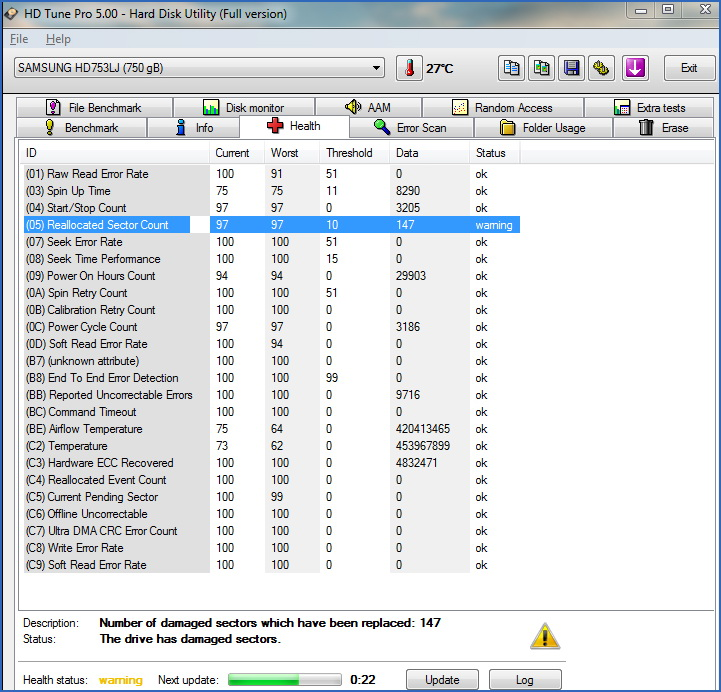
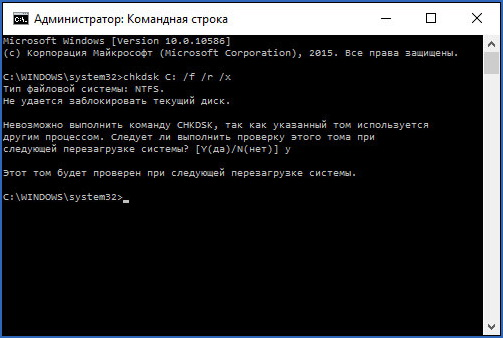
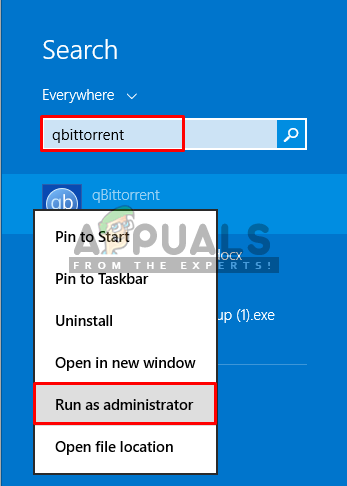 Открытие qBittorent с помощью команды запуска от имени администратора
Открытие qBittorent с помощью команды запуска от имени администратора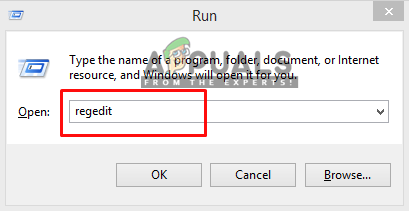 Открытие regedit в Run
Открытие regedit в Run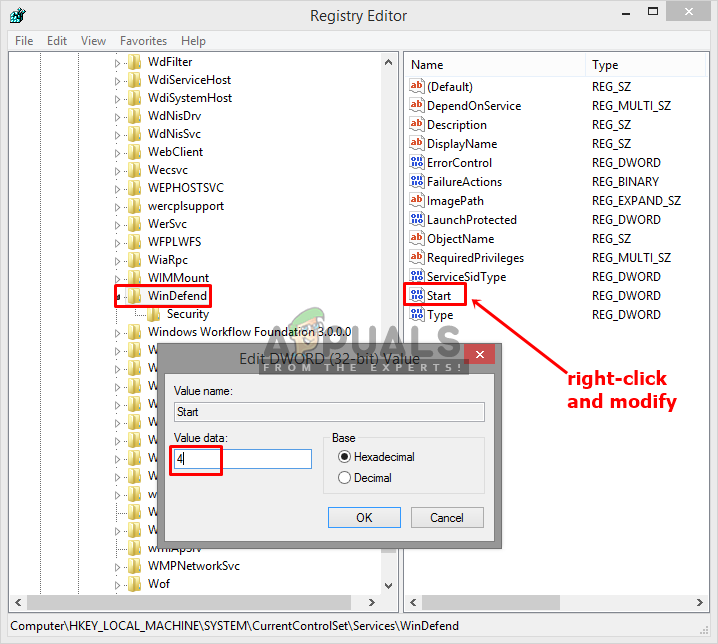 Отключение Защитника Windows в regedit
Отключение Защитника Windows в regedit

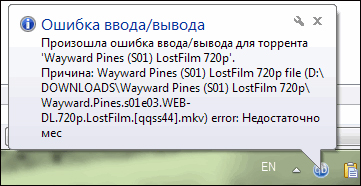
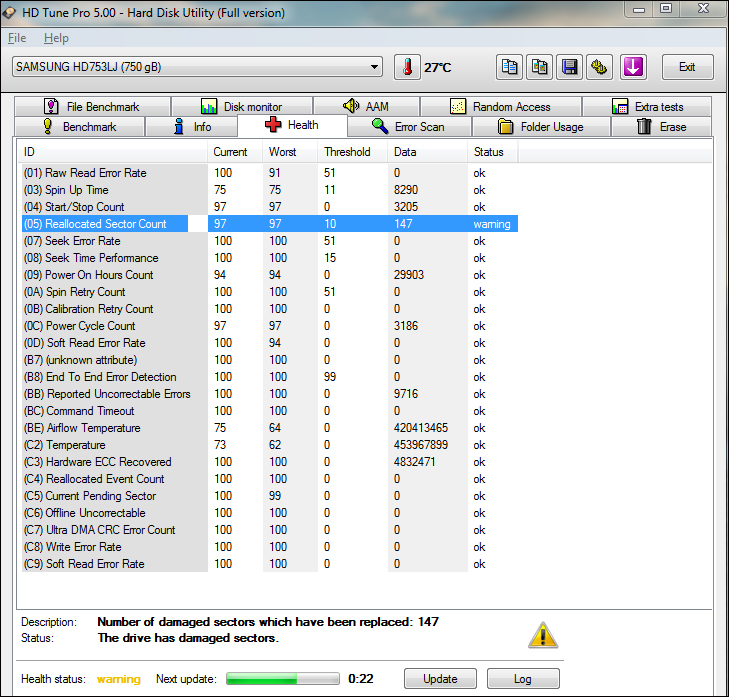
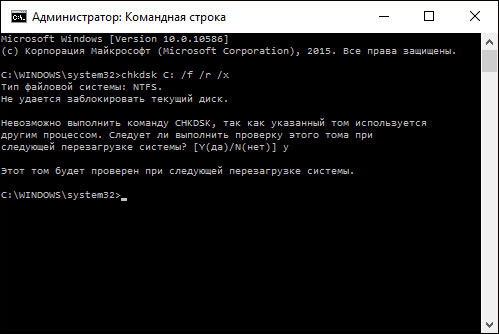
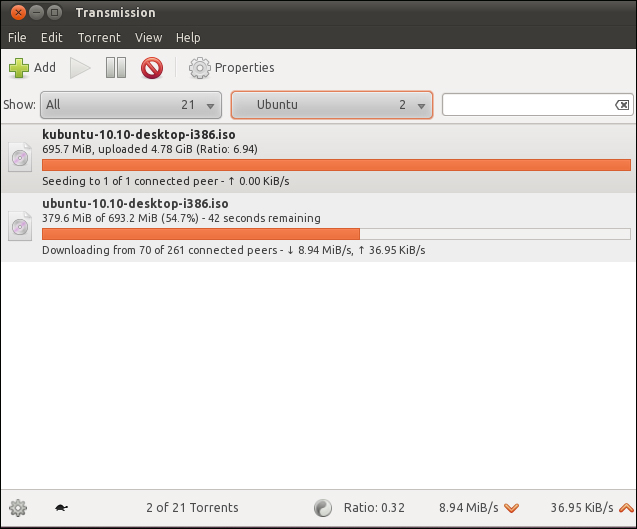 Если ошибка повторится — ищите выгоду: вы можете узнать о ней больше благодаря отчётам. Если ошибки нет — проблема также может быть не в накопителе, а в багах самой программы или вашей ОС.
Если ошибка повторится — ищите выгоду: вы можете узнать о ней больше благодаря отчётам. Если ошибки нет — проблема также может быть не в накопителе, а в багах самой программы или вашей ОС.